Dokładny opis:
Sposób nr 1
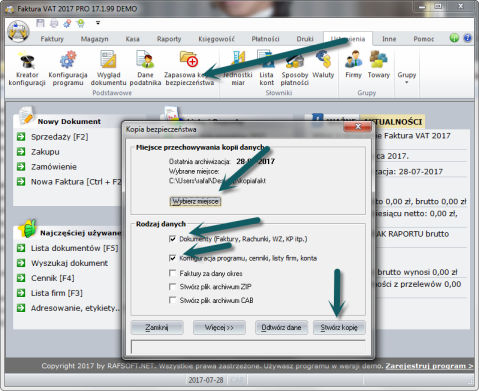
Opis dotyczy aplikacji pracujących lokalnie.
W celu przeniesienia danych na innych komputer najpierw wybieramy z menu Faktura (klasyczne menu) lub zakładka Ustawienia opcję Zapasowa kopia bezpieczeństwa.
W oknie Kopia bezpieczeństwa musimy wybrać lokalizację na dysku w którym pragniemy stworzyć archiwum plików z naszego programu. Zaznaczamy opcje Dokumenty i Konfiguracja programu.
Następnie wybieramy opcję Stwórz kopię.
Po zapisaniu kopii na pamięci przenośnej, którą podłączamy do innego komputera przeprowadzamy w programie Faktura następujące operacje. Wybieramy z menu Faktura opcję Zapasowa kopia bezpieczeństwa.
Wybieramy lokalizacje z której chcemy odtworzyć kopię i następnie wybieramy opcję Odtwórz dane.
Na koniec pozostaje nam tylko czekać na przekopiowanie plików.
Instrukcja przeniesienia danych z wcześniejszych wersji programu do wersji 2017
Zainstalować program Faktura VAT 2017 demo ze strony www.rafsoft.net lub z otrzymanej płyty CD. Aktywować kluczem.
Przeniesienie dokumentów/faktur – w programie Faktura VAT 2017 wybieramy opcję z menu Faktura/Import z programu…(wskazujemy wersję z której importujemy)
Przeniesienie danych – w programie Faktura VAT 2017wybieramy opcję menu Faktura/Import z programu…(wskazujemy wersję z której importujemy)
UWAGA! w nowym wyglądzie paska narzędzi menu faktura znajduje się w lewym górnym rogu pod ikoną koła z symbolem dokumentu i rączkami.
Jeśli posiadamy wersję 2011-16 na tym samym komputerze co wersja 20176 to program Faktura VAT 2017 sam zaproponuje import danych z tej wersji przy pierwszym uruchomieniu. Należy tylko wskazać lokalizację programu 2011-16 i wybrać elementy które chcemy importować.
Inna metoda
Możemy także skopiować ręcznie katalogi Faktury i Dane np. na pendrive i przenieść je do nowego katalogu w którym zainstalowaliśmy nasz nowy program. Po skopiowaniu katalogu Dane usuwamy pliki FVAT2005.kfg.
